双显卡电脑怎么切换独立显卡 电脑显卡的切换方法
编辑:chenbx123 来源:U大侠 时间:2018-05-14
双显卡玩游戏很卡怎么办?有些用户的电脑是双显卡,在玩游戏的时候出现卡顿一般是没有自动切换到独立显卡导致的,那么双显卡电脑怎么切换成独立显卡呢?本文就给解答介绍两种电脑切换独立显卡的操作方法。
方法一:
1、在桌面单击右键,点击“NVIDIA 控制面板”,也可点击开始菜单—控制面板—打开“NVIDIA控制面板”(大图标的查看方式下);
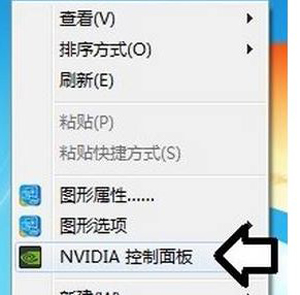
2、在“NVIDIA 控制面板” 左侧点击“3D设置”—“管理3D设置”;
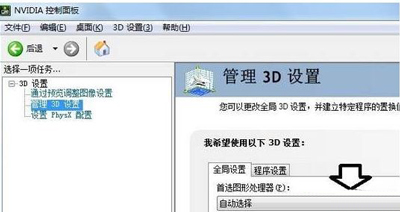
3、在右侧“全局设置”选卡下,将“首选图形处理器”下拉菜单中选择“高性能 NVIDIA 处理器”,然后点击下面的应用即可。
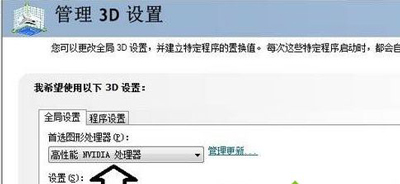
方法二:
1、按下“Win+R”组合键出现运行,在框中输入:devmgmt.msc 点击确定打开“设备管理器”;
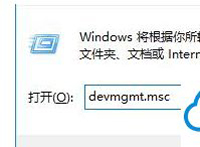
2、展开“显示适配器”,下面会出现2个显卡,将带“HD”或“INTER”字样的显卡单击右键,装机系统,选择“禁用”即可。
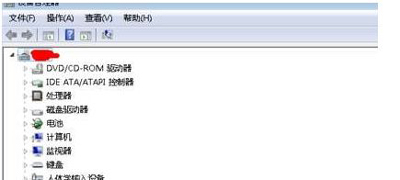
其他显卡相关教程推荐:
电脑没有NVIDIA控制面板怎么办 英伟达显卡控制面板恢复教程
更多精彩内容,请关注U大侠官网或者关注U大侠官方微信公众号(搜索“U大侠”,或者扫描下方二维码即可)。

U大侠微信公众号
有问题的小伙伴们也可以加入U大侠官方Q群(129073998),U大侠以及众多电脑大神将为大家一一解答。
分享:






